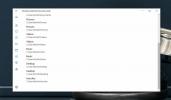Snappy: Capture Screenshots On Time, Mouse & Keyboard events
Många olika skärmdumpverktyg tenderar att erbjuda olika alternativ för att ta skärmdumpar. Vissa av dem är bra för att ta tag i skärmområdet, andra fungerar bäst för att fånga hela fönster, medan andra är användbara när du vill ta rullningsbara skärmdumpar av webbsidor. Men ett skärmdumpverktyg kan bara ha så många alternativ. Eftersom dessa applikationer främst är inriktade på att fånga skärmdumpar, medan deras bildredigerare inte har många alternativ. Snappy är ett skrivbordsprogram för Windows som gör det möjligt för användare att fånga datorns skärm och redigera bilden, till exempel RGB-inställningar, ljusstyrka, kontrast etc. Det har också ett mycket intressant alternativ "Event Capture", så att du kan ta en skärmdump av skrivbordet när specifika händelser inträffar. Dessutom kan du också exportera skärmdumpar i BMP-, JPEG-, PNG-, PDF-, XML- och AVI-format. Mer om Snappy efter pausen.
Appens huvudgränssnitt visar alla tagna bilder på vänster sida, det valda fotot visas i mitten medan kontrollerna för att redigera en bild, som
RGB-värden, ljusstyrka, Kontrast och Färg, visas på höger sida. Menyer, t.ex. Bilder, Capture, Image och Verktyg, som innehåller olika fångst- och redigeringsalternativ, finns överst.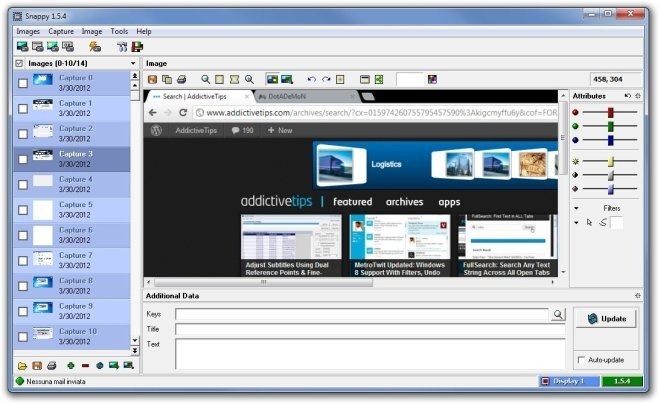
Applikationen erbjuder olika fångstalternativ, t.ex. Fånga skrivbordet (om du har multi-monitor inställning kan du växla mellan stationära datorer från det högra nedre hörnet i programmets huvudgränssnitt), Fånga valt fönster, Fånga objekt, Fånga val etc. Capture Scroll-menyn har alternativ för Brute Force Capture och Brute Force Capture (Borderless), medan verktygsmenyn innehåller verktyg för att använda en förstoringsglas och för att fånga kompletta rullbara skärmdumpar av webbsidor.

Klicka på Börja fånga -knappen öppnar Event Capture fönster. Det låter dig ställa in Time Capture (ta skärmdump efter regelbundet intervall), Musfångst (fånga skärmen vid varje mushändelse) och Keyboard Capture (fånga skärmen vid varje tangentbordshändelse).

Under menyn Bilder, Exporterabilder alternativet låter dig spara valda bilder som BMP, JPEG, PNG, PDF, XML och AVI. Du kan också spara alla bilder i en enda PDF-fil eller skicka dem som bilagor via e-post.

Välj Verktyg menyn och välj inställningar att konfigurera Fånga (Snabbtangent, markör, fångstfördröjning, fördröjningsläge, spara katalog, skärmkantfärg osv.), Gränssnitt (Miniatyrstorlek, stil, bakgrundsfärg etc), Export (PDF-inställningar för export), Editor, Händelser och E-post relaterade alternativ.

Snappy fungerar på både 32-bitars och 64-bitarsversioner av Windows XP, Windows Vista, Windows 7 och Windows 8.
Ladda ner Snappy
Sök
Nya Inlägg
Musik som spelar gadget som synkroniseras med Windows Media Player
Slagg-FS är en musik som spelar sidofältet för Windows Vista och Wi...
Gå med i filer via Windows Explorer-kontextmenyn
Hur många gånger behövde du desperat gå med i filer? Använder du et...
Hur man förhindrar att appar sparar filer på skrivbordet i Windows 10
Ett av de värsta sätten vi lägger till röran på våra datorer är gen...